游戏地图编辑器使用指南
闪电战1-地图编辑器进阶教程3-援军的使用

进阶教程3-添加援军及援军脚本大家好,我们继续前面的地图编辑教程,这次是本系列教程的最后一篇。
同样打开我们的教学测试地图test-map1.bzm在我方地图边缘添加2辆虎王坦克做为援军,如图:然后按Ctrl点击选定两辆虎王,再双击左键(在单位身上双击),弹出对话框。
可以看到单位的ID是默认值“-1”。
(就是Script ID那行)我们双击“-1”,就可以改动单位ID值,我这里改成100。
如图(注意,单位的ID是对应脚本里的单位ID设置,和援军代码是两个概念,但是为了方便记忆,单位ID和援军代码往往设置同样的数值。
)然后关闭对话框,点击左边工具栏的第5行“Reinforcement Groups”进行援军设置。
我们点击“New Group”新建援军代码,如图然后会弹出一个对话框,要你输入援军的代码,我们这里设置为100。
记住,这个“100”是援军代码而不是单位ID,只是为了方便记忆,所以设置成同样数值。
(避免援军多批次造成的混乱)好了,点击OK完成添加,我们可以看见左边的援军列表里已经添加了代码为“100”的援军。
如图但是这个援军代码没有和单位ID形成关联时,是没有任何意义的。
我们还要设置援军代码和单位ID 的关联。
(其实就是把特定ID的单位加入该代码的援军组,一个援军代码可以和几个单位ID关联,即一个代码的援军可以调用几个ID的单位,但是为了方便记忆,我还是建议大家设置一对一的关联。
)点击援军代码列表下方的“add group with script”选项进行关联设置。
(图中的“add”只能看见一个“d”)。
然后可以看见弹出一个对话框,要你输入关联的单位ID,我们输入两辆虎王的ID:100。
如图点击OK,可以看到援军代码列表下方的单位ID列表上多了一行“Script Id:100”,证明关联成功!如图好了,地图编辑器部分的设置完成,保存后退出,我们进行脚本部分的援军设置。
同前用记事本打开脚本文件test-map1.lua在里面添加这段代码:function GReinforcement100()LandReinforcement(100);Suicide();end;如图单单这段命令,游戏是不会执行这条命令的,我们还需要把这条命令和其他已经可以运行的命令关联。
HPF坦克大战地图编辑器使用说明

HPF坦克大战地图编辑器使用说明基本说明:该应用程序是用来对坦克大战进行地图编辑的,编辑器按照正规小霸王的标准,将地图编辑区分成了13×13的网格,而工具箱则包含了所用到的所有14种基本元素。
是玩家自己设计地图,创意游戏的绝佳产品。
考虑到缩放等因素,本产品的边框的小不能改变,不能最大化或是最小化。
地图编辑:运行程序,你会看到一个以黑颜色为背景的编辑区域,鼠标位置为“手型”,这都是出于人性化考虑而进行的设计。
编辑区域的左侧是一个13 ×13的网格区域,这就是地图编辑区,地图编辑区域的右侧,是一个7 ×2 的网格,里面有待选择的14种地图元素,这是工具箱。
而工具箱的下面则有一个网格,这是当前所选中的编辑元素的显示。
用户可以先点击工具箱中的一种地图元素,这时你就选定了现在所使用的“画笔”,下面的显示网格就会显示出你所选定的地图元素。
这时候,若再点选左边的地图编辑区,你所选中的地图元素就会在选中的网格中显示出来。
其中老鹰表示老巢,不可编辑该区域。
工具箱中的最后一种元素是空的背景,这个可以用来覆盖你已经编辑过的位置,相当于橡皮的功能,所有编辑过的地图位置也都可以被任意地图元素覆盖。
文件操作:用户在使用HPF坦克大战地图编辑器的时候,可以像使用其他任何windows应用程序一样,执行一些基本的文件操作。
如用来打开一个新文件的【新建】,用来将当前文档按照特定数据格式保存的【保存】,用来打开一个已经编辑好的数据文件的【打开】,以及【另存为】和【最近打开文件】。
这五个基本的操作在本应用程序中也都得到实现,用户可以按照平时的习惯来使用。
1.新建1>当用户新打开一个应用程序的时候,可以通过新建来打开另一个新的编辑视图,这时屏幕不会有什么变化,仍然是一个未经过编辑的空的地图,旧的编辑视图自动消失。
2>当用户在编辑一个地图的时候,可以通过新建来打开另一个新的编辑视图,这时屏幕会初始化为一个未经过编辑的空的地图。
红警地图编辑器

1.打开地图编辑器;
2.打开或新建一个地图档
3.菜单栏——选项——简单模式去勾;
4.菜单栏——编辑——INI编辑器;
5.添加项目小节,输入建筑注册名;
6.选择新建的项目小节,在小节内容中添加以下四个参数键ProduceCashAmount、ProduceCashDelay、ProduceCashStartup、Power;
7.分别修改四个参数键的键值为:
ProduceCashAmount=50000
ProduceCashDelay=30
ProduceCashStartup=500000
Power=-5000
注意,只输入等号后边的字。
8.保存地图档。
修改完毕后,占领此建筑后获得金钱500000,电力增加5000。
每过30游戏单位时间会增加金钱50000,直到失去该建筑。
只是举例说明,数值可以修改,只要你不怕改爆。
占领后增加特殊兵种也是同样的修改方法,为该兵种添加参数键Prerequisite,键值设置为该建筑的注册名。
本来就不可造的,还有各国特色兵种之类的玩意不要这样改,改了也没用。
多了我就不扯了。
别告诉我你不知道啥叫注册名,为了避免提问者坑爹,我还是说明一下。
打开地图编辑器,随便放下一个建筑,把鼠标放在建筑上,在最下方状态栏可以看到建筑的类型、ID、名字、所属方、注册名。
一串大写字母的就是了。
突袭2地图编辑器官方说明书中文版临时修订版.(DOC)
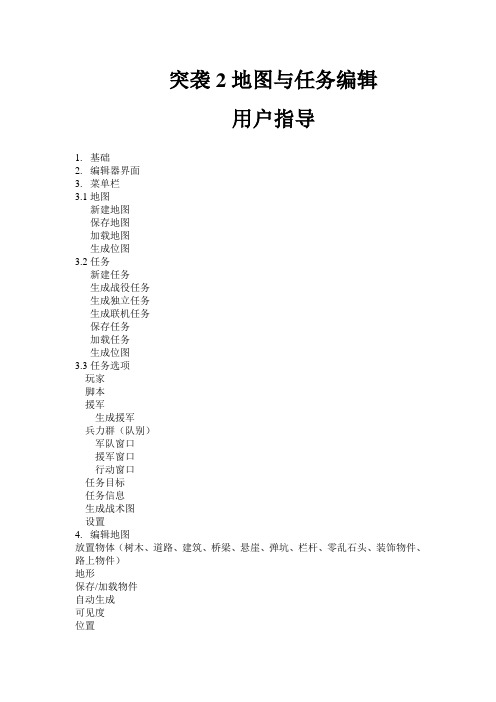
突袭2地图与任务编辑用户指导1.基础2.编辑器界面3.菜单栏3.1地图新建地图保存地图加载地图生成位图3.2任务新建任务生成战役任务生成独立任务生成联机任务保存任务加载任务生成位图3.3任务选项玩家脚本援军生成援军兵力群(队别)军队窗口援军窗口行动窗口任务目标任务信息生成战术图设置4.编辑地图放置物体(树木、道路、建筑、桥梁、悬崖、弹坑、栏杆、零乱石头、装饰物件、路上物件)地形保存/加载物件自动生成可见度位置声音大门地雷飞机场其他属性5.单位放置单位编辑单位单位编辑窗口编辑兵力群(队别)(队别)6.脚本行动模式创建脚本计时器及计时查看单位位置控制单位行动在单人游戏中控制援军在多人游戏中控制援军任务结束及事件顺序控制飞机控制曲射火力控制战雾处理变量其他条件其他单位的行动在战役任务中使用Forces以继承单位行动和条件的逻辑和顺序7.常见问题1.基础突袭2中一个可玩的任务由一张地图和任务组成。
一张地图代表一块有着地形和一套固定物体(树木、建筑等等)的区域。
任务包含单位、控制行为(位置、大门等等)的不同元素。
任务在地图上确定的区域内执行,也可以在同样的地图上设置多个任务。
你用编辑器修改出的地图和任务就是源文件。
要玩任务,那首先就要创建一个。
有三种任务:战役(campaign)任务、独立(single)任务和联机(multiplayer)任务。
2.编辑器界面·主窗口(main window):这是放置地形元素、单位、标记点(marker)等等的地方。
·工具栏(tool tree):用工具栏你可以选择可用的工具(图形元素、单位等等)并在主屏幕上放置各种元素。
工具栏的下一层显示了被选中的元素的可能设置。
·辅助窗口(auxiliary window):这里包含了工具的信息或者进一步选项。
·小地图(minimap):显示整个游戏地图的全貌。
白色矩形方框指明了在主窗口中当前可见的部分区域。
【编辑】红警3地图编辑器使用教程
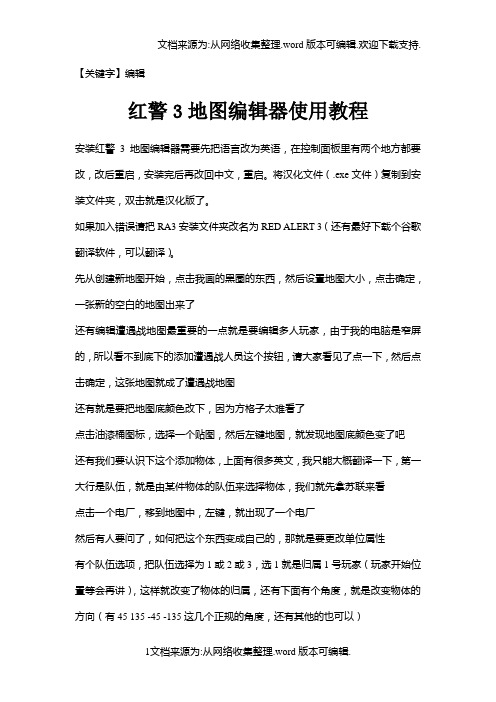
【关键字】编辑红警3地图编辑器使用教程安装红警3地图编辑器需要先把语言改为英语,在控制面板里有两个地方都要改,改后重启,安装完后再改回中文,重启。
将汉化文件(.exe文件)复制到安装文件夹,双击就是汉化版了。
如果加入错误请把RA3安装文件夹改名为RED ALERT 3(还有最好下载个谷歌翻译软件,可以翻译)。
先从创建新地图开始,点击我画的黑圈的东西,然后设置地图大小,点击确定,一张新的空白的地图出来了还有编辑遭遇战地图最重要的一点就是要编辑多人玩家,由于我的电脑是窄屏的,所以看不到底下的添加遭遇战人员这个按钮,请大家看见了点一下,然后点击确定,这张地图就成了遭遇战地图还有就是要把地图底颜色改下,因为方格子太难看了点击油漆桶图标,选择一个贴图,然后左键地图,就发现地图底颜色变了吧还有我们要认识下这个添加物体,上面有很多英文,我只能大概翻译一下,第一大行是队伍,就是由某件物体的队伍来选择物体,我们就先拿苏联来看点击一个电厂,移到地图中,左键,就出现了一个电厂然后有人要问了,如何把这个东西变成自己的,那就是要更改单位属性有个队伍选项,把队伍选择为1或2或3,选1就是归属1号玩家(玩家开始位置等会再讲),这样就改变了物体的归属,还有下面有个角度,就是改变物体的方向(有45 135 -45 -135这几个正规的角度,还有其他的也可以)这个属性除了第一栏外还有第二栏第二栏上面我就不说了,直接看下面的可用升级,用翻译翻一下,就会发现有星级,1杠,2杠,3杠,这就是升级,也就是改变物体的级别(多功能步兵车和多功能步兵炮还可以改变进的兵)接下来是开挖河道,为做一条河流做准备点击黑圈里的图标然后选择好开挖的深度等等指标(更具个人地图而定),翎羽就是开挖的河道的边上的倾斜度,选好后点击地图,就出现了一个坑如果想添加山脉,可以用提升工具,同样,选好后点击地图如何制作水······水在地图中一般算是必不可少的,要添加水就点击黑圈里的图标,然后不要移动屏幕,点击好3个以上的点,就完成了水的范围的构造然后就是要选择水的高度(看地图高度而定,低了看不见谁,高了水就漫过了摄像机)倒影可用可不用其他水的选项就靠自己看了有人发现吗,这样的悬崖没有凹凸感,不美观,那就要运用到添加物体了选择地址选定物体这一栏,然后选择地名,再悬着OPTIMIZED_PROPS这一栏,添加悬崖单位,同样,选好后选到悬崖上,然后选角度,尽量与悬崖重合,这样慢慢做,一个美观的悬崖就做成了如何添加路面选择黑圈里的图标,选好路面,然后选择拐弯时是要大弯还是小弯还是直角,点击地图上不要松,拉到另一个敌方,就成了如果要做弯的,点击路得最后一个头,然后朝旁边一弯就OK了还有一个就是制作斜坡,选择黑圈里的图标,选择好斜坡宽度,然后点击山顶的一个空地,往下一拉,再点击应用就做成了是不是觉得地图只有一种颜色太单调了??那就点击黑圈里的图标,然后选择好一个地块,然后选择好笔刷宽度(大小),往地图上左键,就OK了接下来是做遭遇战地图必不可少的一点,就是添加玩家初始位置点击黑圈里的图标(路径点),找到一块地方,左键,然后再属性里选择好玩家就可以了我的一些就这样,还有一些不太懂(比如脚本,摄像机路线······),如果我还发现了更多,我会及时贴出来,谢谢大家。
闪电战1-地图编辑器进阶教程1
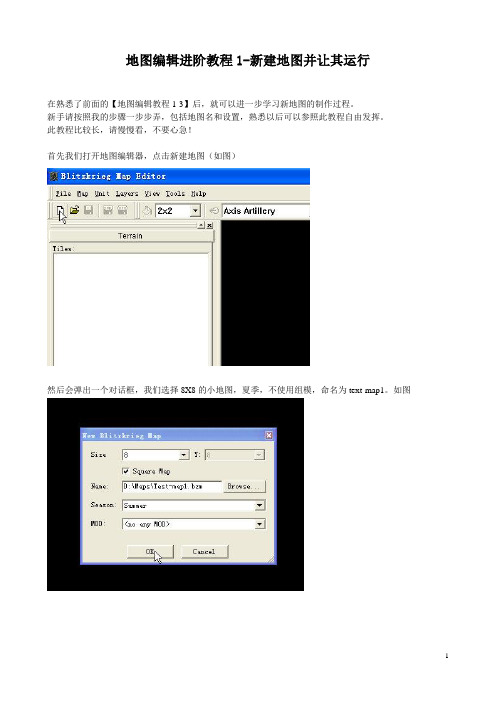
地图编辑进阶教程1-新建地图并让其运行在熟悉了前面的【地图编辑教程1-3】后,就可以进一步学习新地图的制作过程。
新手请按照我的步骤一步步弄,包括地图名和设置,熟悉以后可以参照此教程自由发挥。
此教程比较长,请慢慢看,不要心急!首先我们打开地图编辑器,点击新建地图(如图)然后会弹出一个对话框,我们选择8X8的小地图,夏季,不使用组模,命名为text-map1。
如图然后就进入编辑器了,我们开始编辑。
如图我们现在左下角设置玩家0(即玩家)的资源仓库(我方单位和建筑在小地图里是绿色),如图然后在右上角设置玩家1(即电脑)的资源仓库,(电脑的单位和建筑在小地图里是红色)如图这里之所以先设置资源仓库是为了强调这一建筑的重要性,地图上必须要有资源仓库补给车才会自动补充资源(单纯野外仓库不行)然后我们回到玩家0的设置,添加我方单位,这里设为德军。
如图添加完毕(先添加少量单位测试),如图然后调到玩家1设置电脑单位,如图然后回到玩家0的基地,选择玩家0,点击编辑器上方中间的摄像机,这样认为开始的画面就是我方基地了,如图(成功添加后编辑器里可以看到一个绿色的摄像机)接下来我们设置阵营和空中支援,点击摄像机旁边的倒置小飞机,如图。
看到弹出的对话框调节对话框大小,并且点击“+”号展开选项,在玩家0的“Party name ”里设置为德国“German”,空中支援按我的设置弄(这是一个熟悉过程,以后你可以自己发挥),如图但是单单这样设置是不能调用空军的,因为没有设置起飞点,因此我们点击“Apper points”,如图又弹出一对话框,点击“Add...”添加起飞点,如图再弹出一对话框,可以看到两个坐标值可以设置,我们取X=0,Y=0。
(即左下角,左下角数值永远是0,0),点OK。
如图好了,设置好的话“Apper points”选项里可以看到有1个起飞点,如图同样设置玩家1(电脑)的空军和阵营,如图同样玩家1是没有起飞点的,我们要添加,例如我想其在最右侧起飞,把鼠标移到最右边,记住地图编辑器下方的坐标值128 ,128. 如图然后和上面一样添加起飞点,坐标:128,128,如图设置好了,如图点击保存,如图地图制作完成了,按照建图的路径找到地图文件,如图然后我再教一次大家制作PAK文件,进入闪电战的data文件夹,复制最后那个PAK文件,如图重命名为我们的地图名test-map1 (方便你以后查找修改),如图用WinRAR打开新建的PAK文件,把放我们新地图的maps文件夹拖动添加到PAK文件里,如图添加好了,如图删去多余的文件,这样新图的pak文件就出步建好了,如图但是单单这样我们是无法在游戏里找到地图的,我们还有制作一些文件。
魔兽地图编辑器实用教程
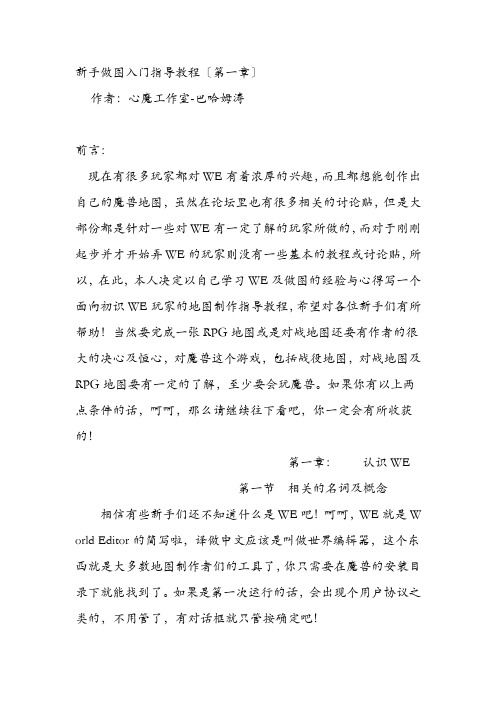
新手做图入门指导教程〔第一章〕作者:心魔工作室-巴哈姆涛前言:现在有很多玩家都对WE有着浓厚的兴趣,而且都想能创作出自己的魔兽地图,虽然在论坛里也有很多相关的讨论贴,但是大部份都是针对一些对WE有一定了解的玩家所做的,而对于刚刚起步并才开始弄WE的玩家则没有一些基本的教程或讨论贴,所以,在此,本人决定以自己学习WE及做图的经验与心得写一个面向初识WE玩家的地图制作指导教程,希望对各位新手们有所帮助!当然要完成一张RPG地图或是对战地图还要有作者的很大的决心及恒心,对魔兽这个游戏,包括战役地图,对战地图及RPG地图要有一定的了解,至少要会玩魔兽。
如果你有以上两点条件的话,呵呵,那么请继续往下看吧,你一定会有所收获的!第一章:认识WE第一节相关的名词及概念相信有些新手们还不知道什么是WE吧!呵呵,WE就是W orld Editor的简写啦,译做中文应该是叫做世界编辑器,这个东西就是大多数地图制作者们的工具了,你只需要在魔兽的安装目录下就能找到了。
如果是第一次运行的话,会出现个用户协议之类的,不用管了,有对话框就只管按确定吧!关于什么是T?-我们在一些讨论贴中经常会看到一些诸如“用T吧,T不对吧”的语句,其实这个T也是一个简写,它是触发事件编辑器(Trigger),它的功能是很强大的,知道为什么对战地图时一来每个玩家都有一定的资源和单位吗?就是它弄的了,还有像一些RPG地图里的剧情啊,对话啊,包括开始时选择英雄也是用它来实现的,可以说,只要是一张RPG地图的话,T就是整个地图的精髓与灵魂所在。
没有T,那么你的地图就只是一张好看的摆设罢了(由于这是新手教学贴,所以在以下的课程里面会专门提出来进行讲解,现在暂不讨论)关于JASS,我想还是有很多人听说过JASS吧,这个的确是个好东东,功能比T还要强大,但是需要一定的程序设计能力的人才会用了吧,这对于新手来说更是不沾边的了,所以在本教程中不涉及讨论!如果各位有兴趣的话可以自己去找点相关的教程!另外的几个相关东东:物品管理器,声音管理器及输入管理器将在具体的制图过程教学中提到!第二节熟悉WE 不知怎么说呢,大多数地图作者都必须经历的一个过程吧:修改地图。
CS地图编辑器用法大全
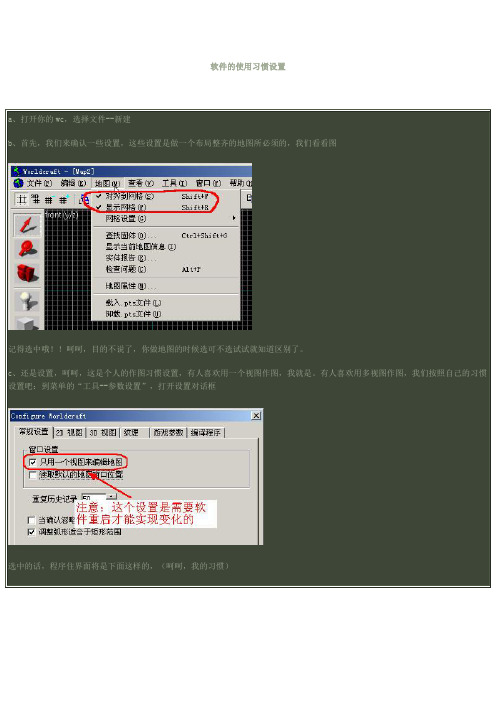
软件的使用习惯设置
了解软件(1)
选择工具
放大镜
照相机
创造点实体的工具创造固体的工具
纹理贴图工具
应用当前纹理的工具印花纹理贴图工具裁剪工具
顶点编辑用的工具
只能从实体的中心点选择该实体。
设置的使用选择条件。
一试就知道允许用鼠标框选对象。
设置的使用选择条件。
一试就知道
了解软件(2)
,例图的纹理名称)和图象(,例、我们在用工具创造固体的时候,都是用这个窗口显示的纹理来作为默认固体纹理的。
、是使用当前纹理的工具。
这个“当前”指的就是上面显示的纹理。
我们一般这样使用这个
主要用途是把地图里所有左边显示的纹理:
上面的框是和工具密切相关的。
我们用做固体的时候,可以做成不同的形状(呵呵,制作你的第一个cs地图
视图,使用工具拖曳出一个方块,回车。
调整大小为
用工具把你的方块的高度调整为
个固体组成的一个群,我们如果需要编辑里面的单个固体,可以用打破这个群,或者使用忽略这个群。
当然,视图,使用工具,在你的视图里点一下,回车。
然后把他放在适当的地图位置上。
结果应该这
、按下吧,我们开始编译地图。
出来一个对话筐,照我的图设置吧(打打钩而已,很简单的),看图:
天空的制作
、按下,呵呵,你应该明白意思了吧。
这个按钮就是把“当前纹理”(
、这步不是必须的,我们可以切换到“3d 贴图视图”,用工具查看一番。
看看原来的天花板是否已经变成了天空了。
cs地图类型和基本实体。
coh地图编辑器教程{宝贝}
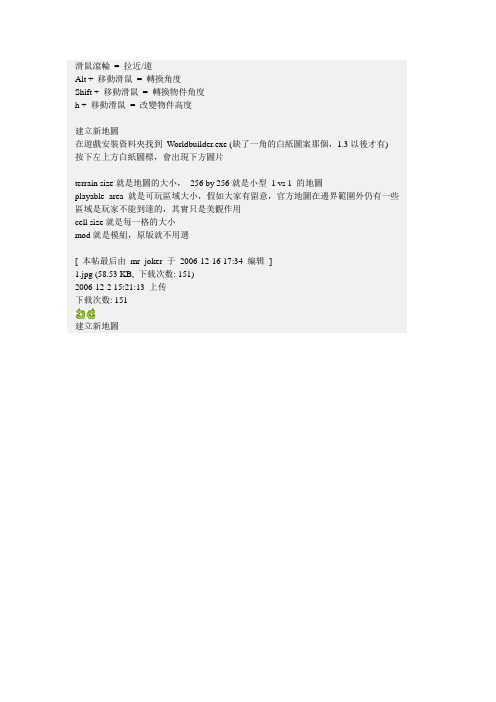
滑鼠滾輪= 拉近/遠Alt + 移動滑鼠= 轉換角度Shift + 移動滑鼠= 轉換物件角度h + 移動滑鼠= 改變物件高度建立新地圖在遊戲安裝資料夾找到Worldbuilder.exe (缺了一角的白紙圖案那個,1.3以後才有) 按下左上方白紙圖標,會出現下方圖片terrain size就是地圖的大小,256 by 256就是小型1 vs 1 的地圖playable area就是可玩區域大小,假如大家有留意,官方地圖在邊界範圍外仍有一些區域是玩家不能到達的,其實只是美觀作用cell size就是每一格的大小mod就是模組,原版就不用選[ 本帖最后由mr_joker 于2006-12-16 17:34 编辑]1.jpg (58.53 KB, 下载次数: 151)2006-12-2 15:21:13 上传下载次数: 151建立新地圖已有 1 人评分金钱收起理由重机枪手总评分: 金钱+ 80 查看全部评分分享0 收藏0报mr_joker 沙发mr_joker UID 671410 主题 0阅读权限 40 帖子 530 精华 1 积分 575 金钱 2209 荣誉 11 人气 0在线时间 492 小时 评议 0Lv.4游侠高级会员, 积分 575, 距离下一级还需 425 积分 帖子 530 发表于 2006-12-2 15:22:31 |只看该作者《游侠云盒》Beta 版发布!最智能最专业的游戏云平台火爆内测中,盛邀体验!地形及水位教學1. 地形選擇地形按鈕後,鼠標會轉為一個方格,圓圈在內的筆刷。
方格就是地形改變所影響的範圍,圓圈就是將會改變地形的位置LMB mode 就是按下滑鼠左鍵的動作,有4個選項 1: 拉高地形,用來做山 2: 減低地形,用來做谷3: 將地形直接變為所訂數值,較人手為準 4: 邊緣柔化,就是令地形不那麼陡峭RMB mode 就是按下滑鼠右鍵的動作,亦是那4個選項以兩上者都可以數字鍵1,2,3,4作快捷鍵轉換模式,配合來使用來做出不同地形Brush size 就是筆刷大小Feather 就是羽化效果,與邊緣柔化差不多,自己領會 Height 就是高度,意即每按一下所改變的幅度 Presets 就是一些預設數值,用於第3個模式 : Level 1就是水平, Level 2就是圖中3 的山丘,water surface 那些就不說了Strength 就是筆刷強度,降低可用作小幅度調整Precision 就是準確度, coarse 就是作大幅度改變, fine 就是作小幅度調整時所用假如地圖太大,可以不選update LODs 來加快速度2.水位要設置水位,必須有地形上的不同,亦即是要有較低的地形選了水功能後,在其中一處較低的地方,右鍵一下,就會出現水了 要改變水位,按在之前按後所出現的標記 + h 拉上/下 來改變[ 本帖最后由 mr_joker 于 2006-12-2 18:27 编辑 ] Height.jpg (199.62 KB, 下载次数: 94) 2006-12-2 18:27:27 上传 下载次数: 94地形1积分575金钱2209荣誉11人气评议串个门加好友打招呼发消息water.jpg (127.76 KB, 下载次数: 79)2006-12-2 18:27:27 上传下载次数: 79水位举报我同意 我同意 UID 559354 主题 0板凳发表于 2006-12-2 15:34:43 |只看该作者 ................................支持一下!! 继续加油啊~~~~~~~20帖子193精华积分58金钱249荣誉人气在线时间0 小时评议Lv.2游侠会员, 积分58, 距离下一级还需142 积分帖子193精华积分58金钱249荣誉人气评议加好友打招呼发消息举报大黄蜂大黄蜂UID773924主题26阅读权限60帖子2156精华4积分2548金钱5566荣誉67人气1在线时间300 小时评议Lv.6游侠黄金会员,积分2548, 距离下一级还需3452 积分帖子地板发表于2006-12-2 16:05:38 |只看该作者支持一下LZ,要说清楚有的麻烦了。
游戏地图编辑器使用指南

游戏地图编辑器使用指南游戏地图编辑器使用指南1.简介游戏地图编辑器是一个强大的工具,用于创建和编辑游戏地图。
本文档将详细介绍地图编辑器的各项功能和操作指南。
2.系统要求在使用地图编辑器之前,请确保您的计算机满足以下最低系统要求:- 操作系统:Windows 7或更高版本- 处理器:双核心2.0 GHz或更高- 内存.4 GB RAM或更高- 显卡:支持OpenGL 3.0或更高的显卡- 存储空间:至少100 MB可用空间3.安装和启动安装地图编辑器的步骤如下:a) 地图编辑器安装程序。
b) 双击安装程序并按照提示完成安装过程。
启动地图编辑器的步骤如下:a) 在桌面或应用程序列表中找到地图编辑器的图标。
b) 双击图标以启动地图编辑器。
4.界面概览地图编辑器的界面由以下几个主要组件组成:a) 菜单栏:提供各种编辑器功能的菜单选项。
b) 工具栏:包含常用工具的快捷按钮,如绘制、擦除等。
c) 地图视图:显示当前编辑的地图。
d) 属性面板:显示当前选择的地图元素的属性。
e) 图层面板:显示地图的各个图层,并控制其可见性和顺序。
f) 资源库:包含各种可用的地图元素和素材。
5.创建新地图要创建新地图,请按照以下步骤操作:a) 打开地图编辑器。
b) 菜单栏中的“文件”选项。
c) 选择“新建地图”选项。
d) 输入地图的名称和尺寸。
e) “确定”按钮创建新地图。
6.编辑地图地图编辑器提供了多种工具和功能,用于编辑地图,如绘制、擦除、拖放等。
下面是一些常用操作的步骤:a) 选择绘制工具。
b) 在地图视图中并拖动以绘制地图元素。
c) 使用擦除工具删除地图上的元素。
d) 在资源库中选择要添加的元素,然后将其拖放到地图上。
e) 使用选择工具选择和移动地图元素。
f) 调整地图元素的属性,如大小、旋转角度和透明度。
7.保存和导出地图在编辑地图后,您可以选择保存地图以便将来继续编辑,或导出地图以在游戏中使用。
以下是保存和导出地图的步骤:a) 菜单栏中的“文件”选项。
魔兽争霸地图编辑器教程
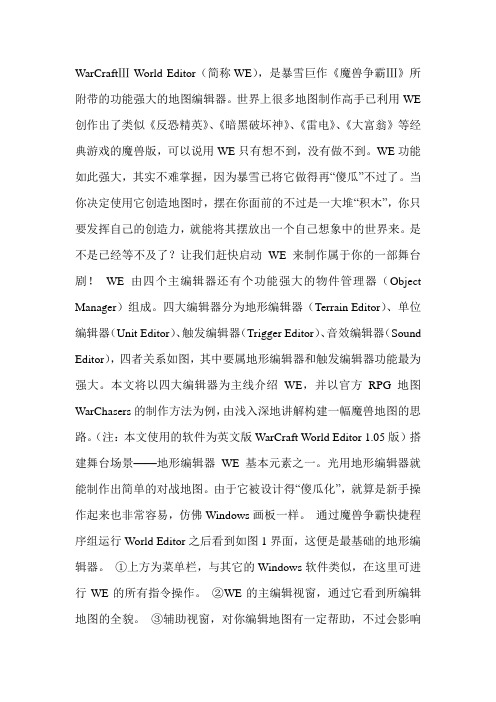
WarCraftⅢ World Editor(简称WE),是暴雪巨作《魔兽争霸Ⅲ》所附带的功能强大的地图编辑器。
世界上很多地图制作高手已利用WE创作出了类似《反恐精英》、《暗黑破坏神》、《雷电》、《大富翁》等经典游戏的魔兽版,可以说用WE只有想不到,没有做不到。
WE功能如此强大,其实不难掌握,因为暴雪已将它做得再“傻瓜”不过了。
当你决定使用它创造地图时,摆在你面前的不过是一大堆“积木”,你只要发挥自己的创造力,就能将其摆放出一个自己想象中的世界来。
是不是已经等不及了?让我们赶快启动WE来制作属于你的一部舞台剧!WE由四个主编辑器还有个功能强大的物件管理器(Object Manager)组成。
四大编辑器分为地形编辑器(Terrain Editor)、单位编辑器(Unit Editor)、触发编辑器(Trigger Editor)、音效编辑器(Sound Editor),四者关系如图,其中要属地形编辑器和触发编辑器功能最为强大。
本文将以四大编辑器为主线介绍WE,并以官方RPG地图WarChasers 的制作方法为例,由浅入深地讲解构建一幅魔兽地图的思路。
(注:本文使用的软件为英文版WarCraft World Editor 1.05版)搭建舞台场景——地形编辑器WE基本元素之一。
光用地形编辑器就能制作出简单的对战地图。
由于它被设计得“傻瓜化”,就算是新手操作起来也非常容易,仿佛Windows画板一样。
通过魔兽争霸快捷程序组运行World Editor之后看到如图1界面,这便是最基础的地形编辑器。
①上方为菜单栏,与其它的Windows软件类似,在这里可进行WE的所有指令操作。
②WE的主编辑视窗,通过它看到所编辑地图的全貌。
③辅助视窗,对你编辑地图有一定帮助,不过会影响到速度。
④工具面板,相当于一个巨大的素材库,能很方便地添加物件到地图。
⑤状态栏,记录了包括鼠标位置、鼠标所选物件的名称等附加信息。
看过地形编辑器的构造之后,我们来学习如何绘制地图的基本场景。
英雄无敌6地图编辑器上手指南(tkwlee汉化版)
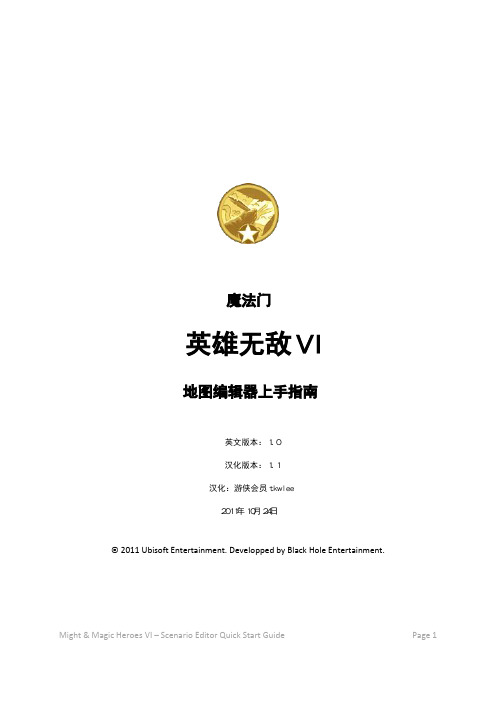
Page 3
提示: 这里有一些常用的快捷方法,将使你的操作更加便捷。 在编辑窗口右击可以让鼠标回到初始状态。 F4 网格显示开关 F6 显示可通行区块:粉红色区块为因为地形和障碍物而无法通行的区域;青色区块为手动 设定的无法通行的区域,深蓝色为水域区块,黄色区块为交互区块(多为建筑物的入口), 绿色区块为英雄可以通行的入口通道。 F7 地面单位显示开关。 F8 资源显示开关。 F9 建筑显示开关。 F10 场景物件(树、岩石,等等)显示开关。 F11 全屏显示编辑窗口。 空格键会自动设定你的鼠标为选择状态。 C 切换自动镜头和游戏内镜头。 当一个或多个物件被选择的时候: Enter 打开选择物体的属性窗口。 E 旋转物体 R 缩放物体(改变它的大小)。 W 移动物体(默认模式)。
b.工具栏 .
c.编辑窗口,大部分的工作都是在这里完成的(如果没有任何地图载入,这个地方将会是空白的)
d.7个功能面板 e.带有镜头控制的状态栏
Might & Magic Heroes VI – Scenario Editor Quick Start Guide
Page 2
你需要的大部分工具都在这7个面板里。从左到右,他们是:
导入后,高度图会被垂直翻转(图片的上方内容会翻转到地图下面)。在你设计高度图的时候得注 意这个问题。 有了TGA文件后,回到地图编辑器打开你的地图。 点击 File>Import>Height Map 。
点击“...”铵钮选择你的TGA文件。 你可以在对话框里减少高度扫描。默认的值是0.1,但是如果你觉得地形太过于生硬锐利你可以减少到 0.05或者更低。
Might & Magic Heroes VI – Scenario Editor Quick Start Guide
魔兽地图编辑器教程
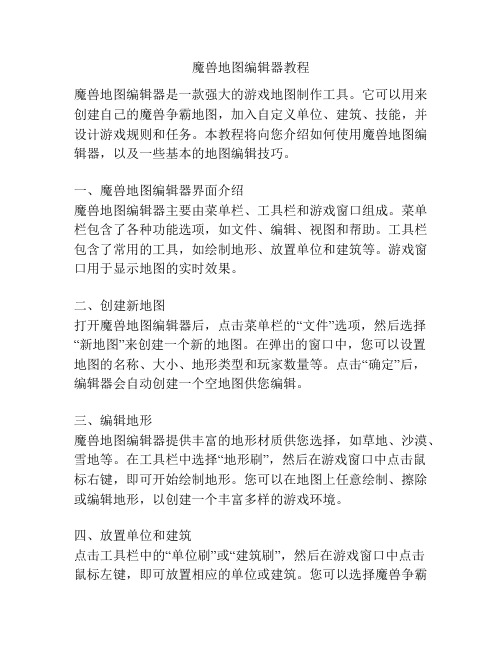
魔兽地图编辑器教程魔兽地图编辑器是一款强大的游戏地图制作工具。
它可以用来创建自己的魔兽争霸地图,加入自定义单位、建筑、技能,并设计游戏规则和任务。
本教程将向您介绍如何使用魔兽地图编辑器,以及一些基本的地图编辑技巧。
一、魔兽地图编辑器界面介绍魔兽地图编辑器主要由菜单栏、工具栏和游戏窗口组成。
菜单栏包含了各种功能选项,如文件、编辑、视图和帮助。
工具栏包含了常用的工具,如绘制地形、放置单位和建筑等。
游戏窗口用于显示地图的实时效果。
二、创建新地图打开魔兽地图编辑器后,点击菜单栏的“文件”选项,然后选择“新地图”来创建一个新的地图。
在弹出的窗口中,您可以设置地图的名称、大小、地形类型和玩家数量等。
点击“确定”后,编辑器会自动创建一个空地图供您编辑。
三、编辑地形魔兽地图编辑器提供丰富的地形材质供您选择,如草地、沙漠、雪地等。
在工具栏中选择“地形刷”,然后在游戏窗口中点击鼠标右键,即可开始绘制地形。
您可以在地图上任意绘制、擦除或编辑地形,以创建一个丰富多样的游戏环境。
四、放置单位和建筑点击工具栏中的“单位刷”或“建筑刷”,然后在游戏窗口中点击鼠标左键,即可放置相应的单位或建筑。
您可以选择魔兽争霸中的各种单位和建筑,并设置它们的属性、技能和外观等。
通过放置不同的单位和建筑,您可以设计出独特的游戏体验。
五、设置游戏规则和任务点击菜单栏的“编辑”选项,然后选择“游戏设置”来设置游戏的规则和属性。
您可以设置游戏的胜利条件、资源产出、科技树、英雄等。
点击“游戏任务”可以设置任务目标和完成条件,以增加游戏的挑战性和乐趣。
六、测试和发布地图编辑完成后,您可以点击菜单栏的“试玩地图”选项来测试地图的可玩性和平衡性。
如果一切正常,您可以点击菜单栏的“文件”选项,然后选择“发布地图”来将地图分享给其他玩家。
您可以选择是否保留地图的编辑权限,以便其他人对地图进行修改和改进。
七、学习更多地图编辑技巧魔兽地图编辑器是一个很大的工具,还有很多高级的功能和技巧可以掌握。
Android游戏开发之地图编辑器的使用以及绘制地图
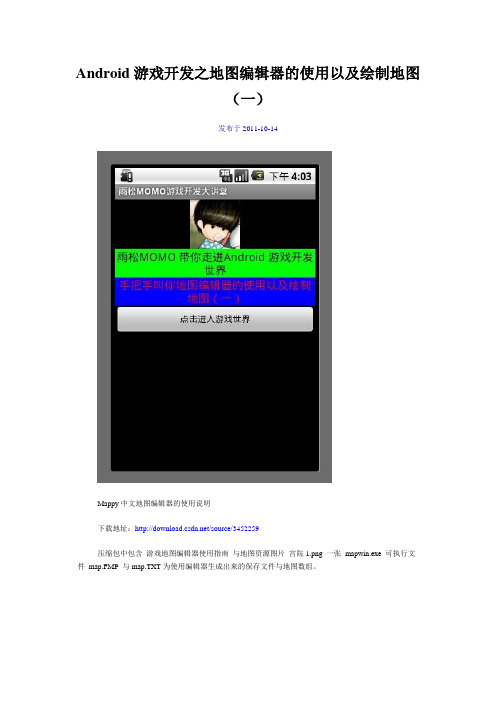
Android游戏开发之地图编辑器的使用以及绘制地图(一)发布于2011-10-14Mappy中文地图编辑器的使用说明下载地址:/source/3452259压缩包中包含游戏地图编辑器使用指南与地图资源图片宫院1.png 一张mapwin.exe 可执行文件map.FMP 与map.TXT为使用编辑器生成出来的保存文件与地图数组。
解压后打开地图编辑器mapwin.exe.exe 创建一张新的地图。
由于我用的Android模拟器宽高是320X480地图宽的块数就是320 / 32 = 10地图高的块数就是480 / 32 = 15这里扩充一下实际在工作开发中因为手机的分辨率各式各样所以是需要尺寸考虑自适应的有两种方法可以拿到当前手机屏幕的宽高Display display = getWindowManager().getDefaultDisplay();Log.i("view" , "height:" +display.getHeight());Log.i("view" , "width:" +display.getWidth());DisplayMetrics displayMetrics = getResources().getDisplayMetrics();Log.i("view" , "height" +displayMetrics.heightPixels);Log.i("view" , "width" +displayMetrics.widthPixels);弹出框后点击确定导入地图图块编辑器下载地址中包含了一张地图图片可以选择使用因为编辑器是须要美术图片配合使用的比如tile的尺寸图片的宽高尺寸必需能被整除。
导入地图图块成功右侧为导入的地图资源接下来就是自己拖动右侧地图块拼出自己想要的地图了。
闪电战1-地图编辑器初级教程2
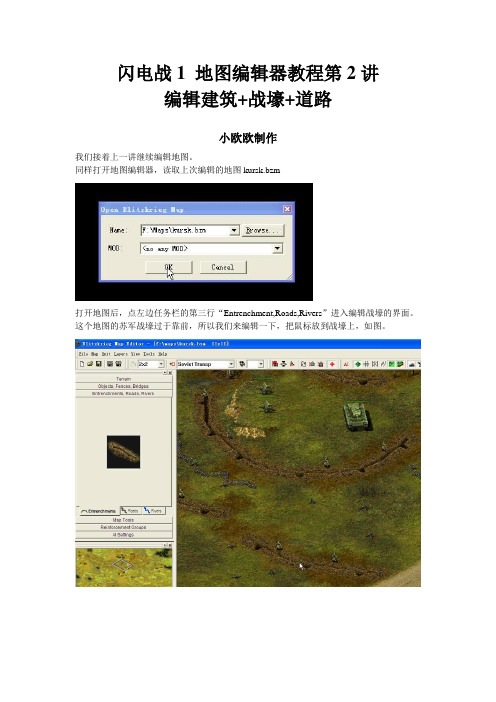
闪电战1 地图编辑器教程第2讲编辑建筑+战壕+道路小欧欧制作我们接着上一讲继续编辑地图。
同样打开地图编辑器,读取上次编辑的地图kursk.bzm打开地图后,点左边任务栏的第三行“Entrenchment,Roads,Rivers”进入编辑战壕的界面。
这个地图的苏军战壕过于靠前,所以我们来编辑一下,把鼠标放到战壕上,如图。
然后点击键盘的“delete”键,就可以删掉战壕了。
如图。
我们看到战壕里的两队步兵还在地图上,如果不删除会导致地图无法读取。
我们回到编辑物体的界面,即任务栏第二行“Objects,Fences,Bridges”记住,所有物体(包括单位,建筑,植物,其他物件)的添加、移动、删除都在这样界面。
选定地图上的步兵,同样按“delete”键删除,如图。
好了,删除了两队步兵。
然后我们点任务栏第一行的地表编辑来美化一下地图,如图。
看见2X2的那个选项了吗?那是调整编辑地形的刷子尺寸的,可以选择试试。
然后我们继续删除过于靠前的战壕和步兵,如图。
多操作几次就会熟练。
删除完战壕,我们在合适的地方重新添加战壕。
还是在编辑战壕的界面,直接在地图上想要添加战壕的地方点一下左键,然后移动鼠标,可以看到下图的红色线段。
有小短线突出的方向就是战壕的朝向,这里补充说明一下,三小段的战壕长度刚好容纳一队步兵。
好,我们再点一下左键,再次移动鼠标,就可以让战壕拐弯。
我们再点一下左键,变换一下方向,如图。
(如果不合适,可以点右键取消)最后双击一下左键,战壕就添加到地图上了,如图。
好了,添加好战壕后我们继续添加步兵,同样在物体编辑的界面,点“Squads”,进行步兵的编辑。
我们找到苏军的1941年步兵班。
和添加其他单位一样,在地图上添加步兵。
我们点一下任务栏左上角的那个红色框框。
可以看到下图的效果,这样单位和战壕的尺寸就很直观了吧。
然后我们把步兵拖到战壕上,此时鼠标会变成向上的箭头,然后放开就成功把步兵放到战壕里了。
然后我们继续添加碉堡,回到物体编辑界面,选择“Pillboxes”,如图。
地图编辑器及图文教程第一步准备打...

地图编辑器及图文教程第一步:准备:打开worldmachine2有三个方框,是三个群组把里面现有的东西删除掉选中后按delete键然后把三个群组拖大一点鼠标点中四个角,拖动就行了首先,我们要把我们需要的四个输出拖出来备用在上面一行的output里面把第二个height output、第三个bitoutput和第四个overlay view拖出来、第三个bitoutput要拖出来两个按照这样排列在第一个上面点右键,lock preview on device,把生成的图像锁定,然后我们开始塑造一个地形,这次的题目是火山坑我们制作一个大的火山坑。
首先:拖动一个layout generator在generator选项卡的第一个就是放置在第一个,绿色的群组里双击那个拖拉出来的模块就进入了建模的页面我们首先创建地面鼠标滚轮往后滚让地图缩小你会看到一个白色的方格在方格里画一个box,盒子选中右面的box选项拖动一个比方格大一点的方块松开鼠标后点右键会自动渲染成一个方形的突起暂且看做地面如果只生成了一个绿色的格请回到刚才的模块页面看到一个结构图的图标,点击它把这两个链接起来,只要点击上面的接触点就会出现一条线,链接起来再回去现在这个地面已经被渲染好了双击上面绿色的方块会出现一个属性页面第一个滑框是高度第二个是强度第三个是衰减距离剩下的是效果,正号是突起负号是凹下然后是衰减曲线下面的就不用管了没有实际的用途按照自己的需求调整高度一般是调整到一千米左右把这个属性界面关掉接下来我们要添加腐蚀效果也就是地面应有的痕迹从上面的natural选项卡一般第一种效果最实用拖到绿色的群组用线连接像这样要先把刚才连接到输出的那条线删掉点右键 delete wire不要按delete键删除再连接起来双击那个新添加的erosion模块再添加一个形状,这是专门的形状模块这个选项卡里这个图标的拖动到绿色群组继续增加一个腐蚀效果,和刚才一样的erosion模块形状模块和刚才我们建设地面用的那个模块是并列关系不能连线所以我们加一个合成器在combiner选项卡这个图标放到蓝色群组像这样连线我们会发现左面的预览界面变了多了一块突起下面我们要让它凹下去成为火山坑添加一个逆变器Filter选项卡这个图标像这样连线它就凹下去了双击形状模块调整形状的样子调整过程很简单这样改一改然后再改一改腐蚀的设置两个腐蚀模块都改一改最好也是双击后改具体改成什么样子看左面的预览图就调整那些滑框就可以了下面要让火山坑突出来可以用高度选择器但是用高度选择器的方法太复杂我们选画曲线的方法来实现增加一个curves模块在filter选项卡里第四个连接成这样双击新添加的模块画一个曲线自己看着左侧的预览图试着画一画这样就差不多了我们需要贴图以及rgb图这样增加一个翻转器在filter选项卡里倒数第五个flipper然后双击翻转器选择flip vertically因为贴图的文件都是反过来的这样链接然后再添加一个Basic Coverage在macros选项卡里这样链接这是贴图用的双击可以改贴图颜色最后一个就是Normal-Map Maker在converter选项卡中第一个就是像这样链接还有一点在最上面一行点从左往右第三个按钮因为我这里的是中文版反正就是世界指令那个位置里面的倒数第三个按钮这里可以改地图的分辨率应该可以改换地图的大小吧没测试过但是最重要的是要把上面那个+1的勾选框消掉不要+1设置好确定返回流程图界面然后双击height output注意几点一定要选中save the file every time the world machine is built输出格式其实不限,尽量选用raw-fp32第一行是输出到哪里,点set浏览个地址要纯英文目录输出名字可以用heightmap.r32以便接下来制作地图来好识别然后就是点击write output to disk 按钮了可能第一次会出现的对话框点是就行了然后自动会输出成功后退回去点击第一个bitoutput在这里三项全勾选输出成bmp可以改名colormap.bmp然后write output to disk接下来点第二个bitoutput设置同上输出的名字为shadowmap.bmp这样所有的地图文件都输出完了保存这个工程保存。
cocos的mapedit使用手册
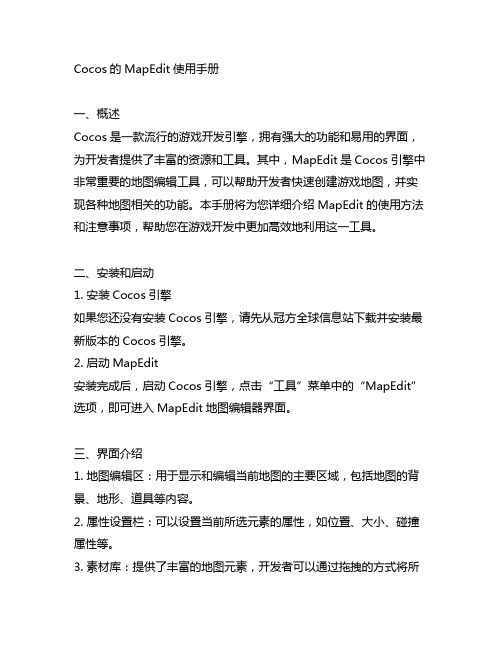
Cocos的MapEdit使用手册一、概述Cocos是一款流行的游戏开发引擎,拥有强大的功能和易用的界面,为开发者提供了丰富的资源和工具。
其中,MapEdit是Cocos引擎中非常重要的地图编辑工具,可以帮助开发者快速创建游戏地图,并实现各种地图相关的功能。
本手册将为您详细介绍MapEdit的使用方法和注意事项,帮助您在游戏开发中更加高效地利用这一工具。
二、安装和启动1. 安装Cocos引擎如果您还没有安装Cocos引擎,请先从冠方全球信息站下载并安装最新版本的Cocos引擎。
2. 启动MapEdit安装完成后,启动Cocos引擎,点击“工具”菜单中的“MapEdit”选项,即可进入MapEdit地图编辑器界面。
三、界面介绍1. 地图编辑区:用于显示和编辑当前地图的主要区域,包括地图的背景、地形、道具等内容。
2. 属性设置栏:可以设置当前所选元素的属性,如位置、大小、碰撞属性等。
3. 素材库:提供了丰富的地图元素,开发者可以通过拖拽的方式将所需元素拖入地图编辑区进行使用。
4. 地图层管理:可以对地图进行层级管理,包括新建、删除、隐藏、锁定等操作。
5. 地图预览:可以预览地图在不同分辨率下的效果,方便开发者进行调试和优化。
四、基本操作1. 创建新地图点击菜单栏中的“文件”-“新建”,设置地图的大小和名称,即可创建一个新的地图。
2. 添加元素从素材库中选择需要的地图元素,拖拽至地图编辑区,即可将其添加到地图中。
3. 设置属性选中地图元素,可以在属性设置栏中设置其属性,如位置、大小、碰撞属性等。
4. 地图保存在编辑完成后,点击菜单栏中的“文件”-“保存”,即可保存当前地图。
五、高级功能1. 多层地图MapEdit支持多层地图的编辑,开发者可以在地图层管理中新建多个地图层,并进行独立编辑和管理。
2. 地图导入导出MapEdit提供了地图的导入和导出功能,支持多种地图格式,方便开发者进行地图资源的管理和共享。
- 1、下载文档前请自行甄别文档内容的完整性,平台不提供额外的编辑、内容补充、找答案等附加服务。
- 2、"仅部分预览"的文档,不可在线预览部分如存在完整性等问题,可反馈申请退款(可完整预览的文档不适用该条件!)。
- 3、如文档侵犯您的权益,请联系客服反馈,我们会尽快为您处理(人工客服工作时间:9:00-18:30)。
<tileset firstgid="1" name="Sewers" tilewidth="24" tileheight="24">
5.优缺点:
优点:与tiled相比,支持2d、3d游戏,具有很多的游戏开发接口和语言;使用相应的回放库可以设置碰撞检测等扩展功能。
缺点:缺少快捷工具栏,操作速度慢。
三、tiled入门指南:
1.预备知识:
Tileset:tile的集合,这是tiled管理tile的一种分组方式。每个tile有一个name来代表。
安装这两个dll文件很简单,方法就是直接复制到mapwin目录下。
4.快速使用导航:
(1)第一步就是启动程序。然后File->new map,新建一个map,设置每个tile的长宽和map包含的tile的行数和列数。
(2)根据提示进入File->Import...,选择作为tile的图片,这样右侧会出现以前面设置的按照每个tile的长宽划分的图片tile。
(2)建立map之后,系统会默认分配一个layer,但是并没有Tileset,所以选择Tilesets->New tileset...建立tileset。输入Tileset名字后,选取“Reference tileset image”选项,浏览Tile image所使用的图片。其中的“Tile spacing”为设置Tile四边的边框,因为不常用,所以经常被设置为0。
பைடு நூலகம் H4sIAAAAAAAAAO3NoREAMAgEsLedAfafE4+s 6l0jolNJiif18tt/Fj8AAMC9ARtYg28AEAAA
</data>
</layer>
</map>
此文件表示了这个map只有一个tileset和一个layer,注意一下前面建立map和tileset时输入的数据不是所有都在这个文件中,因为使用默认的属性(如tile spacing)是不会保存在这个文件中的。
3.快速安装导航:
下载tiled,然后解压缩,可以发现tiled.jar文件,使用java -jar tiled.jar命令来运行之。
4.快速使用导航:
(1)使用File->new,进入New Map Dialog对话框,其中可以选择Map的类型,设置Map size和Tile size,这和mapwin很类似。
3.快速安装导航:
首先就是下载mapwin,作者下载的是mapwin1.4.11版。
如果需要支持PNG图片,那么就要到下载两个dll文件:
zlib.dll-用于文件压缩,下载地址:
libpng12.dll-libpng的window版,png图像压缩库,下载地址:gnuwin32
<image source="tiledweb/files/tiles_pipes.png"/>
</tileset>
<layer name="Layer 0">
<data encoding="base64" compression="gzip">
eye dropper的使用方法有两种:一种是选择eye dropper工具,然后在map中选择tile;另一种方法更快捷-直接在map中的tile上点击鼠标右键。
(4)当map画好后,按ctrl+s可以将map保存为tmx文件。
(5)对map文件内容的解释:
<?xml version="1.0" ?>
注意此软件没有导出为map数组的功能,只能使用View->Show Coordinates显示坐标。
5.优缺点:
优点:易用。使用xml规范作为map文件的书写规范有利于用户自定义修改和功能的扩展。
缺点:缺少与游戏开发语言的接口,还需要进一步的开发扩展。
四、参考资源:
mappy官方网站:/index.html
Tile的存在方式:tiled软件管理tile的方法与众不同。tile默认只保存在map中,也可以导出为.tsx文件供多个map共用。
2.tiled简介:
软件名称:Tiled
版本:0.5.1
运行环境:支持java的os
依赖库文件:无
用途:tiled地图编辑器是一种用于通用目的的编辑器。特点是比较好用,风格类似mini版的photoshop。它可以用于制作多种类型的游戏引擎需要,而且支持使用插件读写map、增加用于引擎的map格式。
Tiled官方网站:/index.html
zlib官方网站:/
libpng官方网站:/packages/libpng.htm
一、何所谓“地图编辑器”
地图编辑器,顾名思义,就是用来编辑地图的工具,如果玩过《魔兽争霸》或是《帝国时代 2 》、《英雄无敌》的话,应该会知道这几款游戏都附有地图编辑工具,可提供玩家自行编辑地图关卡,地图编辑器就具有类似的功能。
二、mappy(mapwin)入门指南:
1.预备知识:
tile:中文名字-瓷砖,呵呵,也就是平铺在某个物体表面上的单元。使用过j2me的Tile或者vc开发游戏的都知道。
(3)在增加了tileset后,点击左下角的按钮可以看到tile的调色板,这时便可以在调色板中选择合适的tile在map上构图了。
tile左侧的工具栏提供了快捷工具:move layer、paint、erase、fill、eye dropper(取色器)、select、缩放。而在右侧是类似photoshop的layer manger,用来新建layer、复制layer、锁定layer、隐藏layer。
(5)map完成后,按ctrl+s保存,选择File->export as text,将map导出为用map数组表示的文本。其中“Map Array(s) Prefix with”选项可以修改为java语言表示数组的形式:new int[][]。这样就会生成j2me中可用的代码片断,可以直接用到程序中。
游戏地图编辑器使用指南
摘要:
本文主要介绍目前开发游戏比较流行的两款工具mappy(mapwin)和tiled,分别介绍工具的安装、使用、优缺点分析,虽然不能面面俱到,但使用要点之处都已说明。作为开发游戏的fans们必不可少的入门指南。
工具箱
游戏地图编辑器使用指南
本文主要介绍目前开发游戏比较流行的两款工具mappy(mapwin)和tiled,分别介绍工具的安装、使用、优缺点分析,虽然不能面面俱到,但使用要点之处都已说明。作为开发游戏的fans们必不可少的入门指南。
(3)此时就可以使用鼠标选取tile,在map中的适当位置点击便会将此tile画在map上。使用右键可以删除map上的title。
(4)mapwin默认只有一个layer,如果要新建layer的话,可以通过Layer->add layer实现,map上方的状态条会显示鼠标当前的位置和当前Layer的层数。
由于一个tile可以被多个map引用,所以layer的data属性值使用base64编码、使用gzip压缩的一个32位整数的数组,它代表了tile的全局id--firstgid。每个tile内部使用自己的local id,而firstgid作为在多个map中区分tile的标识。
playback library:回放库,支持装载和显示mapwin的FMP地图文件的库。
2.mapwin简介:
软件名称:mapwin
版本: 1.4.11
运行环境:windows
依赖库文件:libpng12.dll、zlib.dll
用途:灵活的建立2d、3d游戏的tile。
强大的回放库支持:DirectX、Allegro、OpenGL、Java、CDX、SDL、Delphi、Blitz Basic、Dark Basic、GBAMappy、Combined、GameMaker等
